Použití Azure DNS k poskytnutí vlastního nastavení domény pro službu Azure
Azure DNS poskytuje překlad názvů pro všechny prostředky Azure, které podporují vlastní domény, nebo plně kvalifikovaný název domény (FQDN). Můžete mít například webovou aplikaci Azure, ke které mají vaši uživatelé přístup pomocí contoso.com nebo www.contoso.com jako plně kvalifikovaný název domény. Tento článek vás provede konfigurací Azure DNS pro přístup ke službě Azure s vlastními doménami.
Můžete nakonfigurovat vanitu nebo vlastní doménu pro aplikace Azure Function Apps, veřejné IP adresy, App Service (Web Apps), úložiště objektů blob a Azure CDN.
Požadavky
Pokud chcete použít Azure DNS pro vlastní doménu, musíte nejprve delegovat svoji doménu na Azure DNS. Pokyny ke konfiguraci názvových serverů pro delegování najdete v tématu Delegování domény do Azure DNS . Jakmile je vaše doména delegovaná do zóny Azure DNS, můžete teď nakonfigurovat potřebné záznamy DNS.
Aplikace funkcí Azure
Pokud chcete nakonfigurovat vlastní doménu pro aplikace funkcí Azure, vytvoří se záznam CNAME a nakonfiguruje se v samotné aplikaci funkcí. Záznam CNAME mapuje název domény na jinou doménu nebo subdoménu. V tomto případě vytvoříte ve veřejné doméně název CNAME a zřídíte alias CNAME tak, aby byl plně kvalifikovaným názvem domény vaší vlastní domény.
Přejděte do aplikace Funkcí a vyberte svou aplikaci funkcí. V části Nastavení vyberte Vlastní domény. Všimněte si aktuální adresy URL v přiřazených vlastních doménách, tato adresa se používá jako alias pro vytvořený záznam DNS.
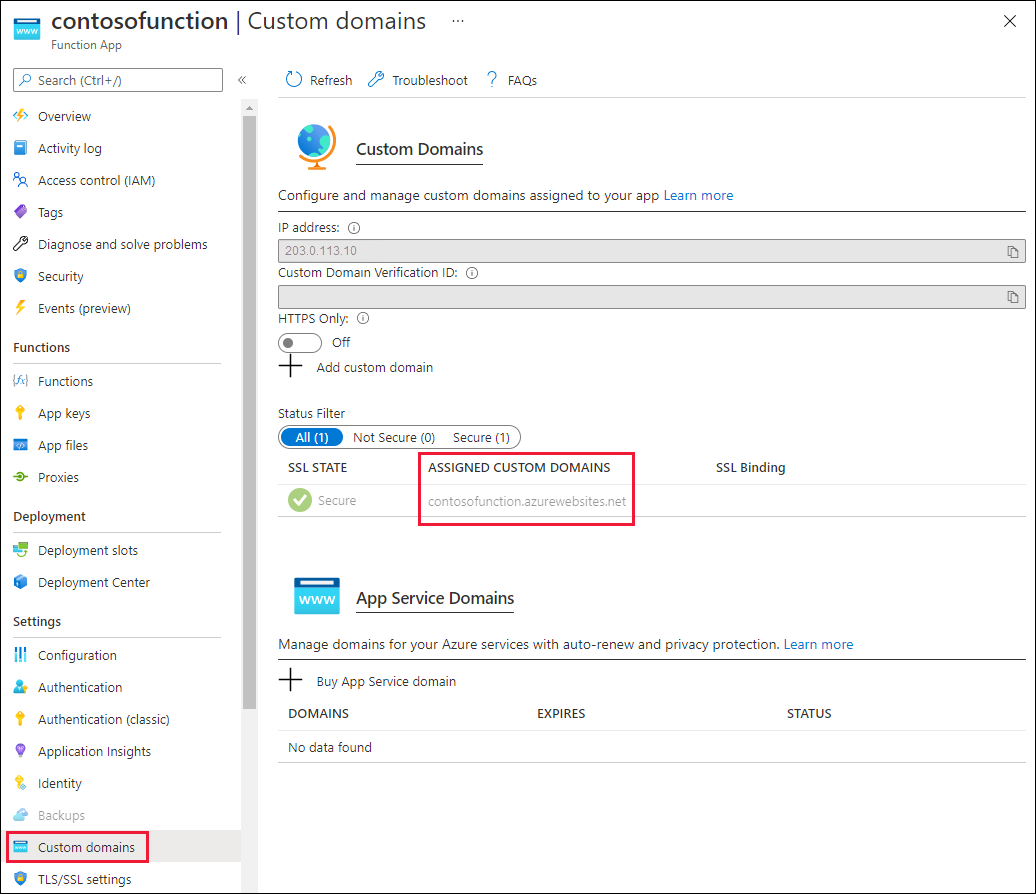
Přejděte do zóny DNS a vyberte + Sada záznamů. Na stránce Přidat sadu záznamů zadejte následující informace a kliknutím na tlačítko OK ho vytvořte.

Vlastnost Hodnota Popis Name myfunctionapp Tato hodnota spolu s popiskem názvu domény je plně kvalifikovaný název domény pro vlastní název domény. Typ CNAME Použití záznamu CNAME používá alias. TTL 0 1 se používá po dobu 1 hodiny. Jednotka TTL Hodiny Hodiny se používají jako měření času. Alias contosofunction.azurewebsites.net Název DNS, pro který vytváříte alias, je v tomto příkladu contosofunction.azurewebsites.net název DNS zadaný ve výchozím nastavení pro aplikaci funkcí. Vraťte se do aplikace funkcí a v části Nastavení vyberte Vlastní domény. Pak vyberte + Přidat vlastní doménu.
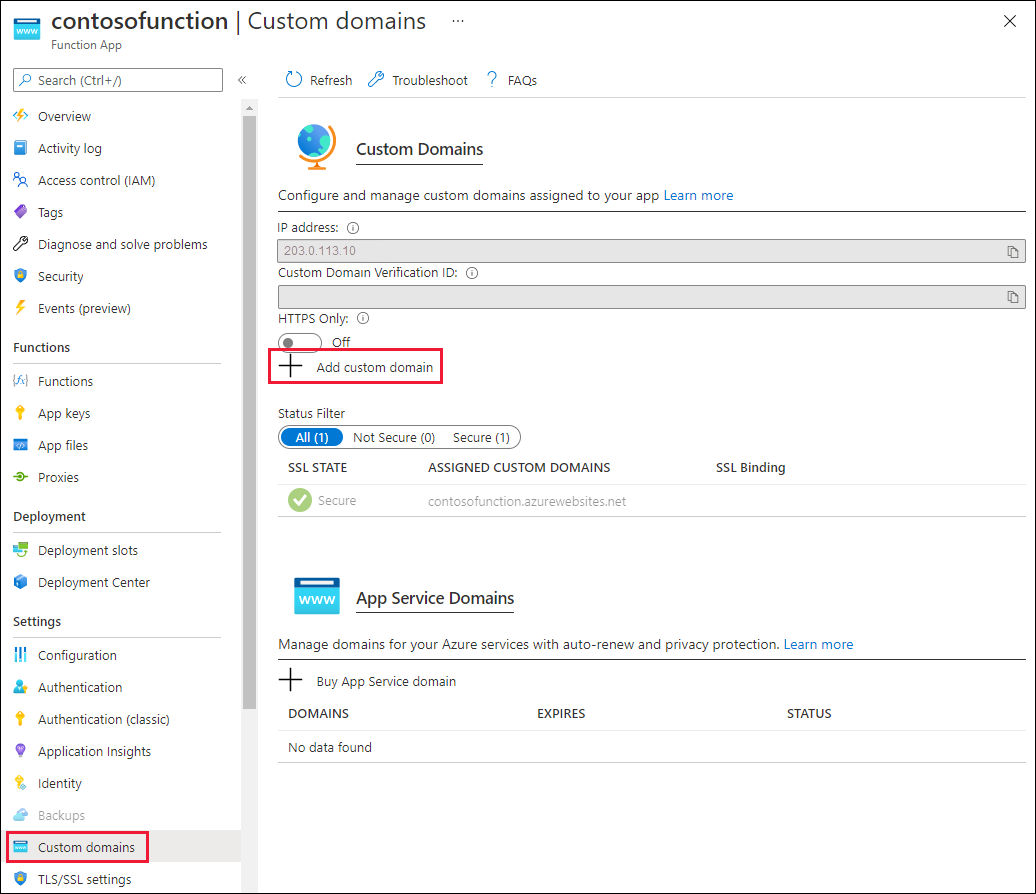
Na stránce Přidat vlastní doménu zadejte záznam CNAME do textového pole Vlastní doména a vyberte Ověřit. Pokud se záznam najde, zobrazí se tlačítko Přidat vlastní doménu . Vyberte Přidat vlastní doménu a přidejte alias.
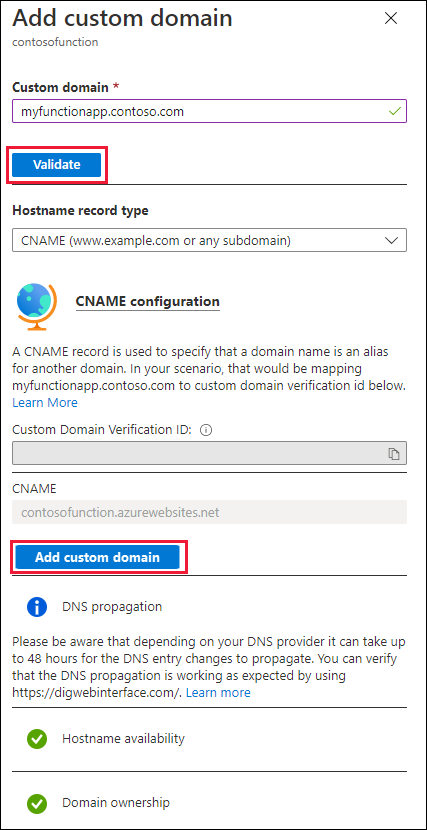
Veřejná IP adresa
Pokud chcete nakonfigurovat vlastní doménu pro služby, které používají prostředek veřejné IP adresy, jako je Application Gateway, Load Balancer, Cloud Service, virtuální počítače Resource Manageru a klasické virtuální počítače, použije se záznam A. Záznam A (záznam adresy) mapuje název domény na IP adresu. V takovém případě vytvoříte nový záznam A ve vaší veřejné doméně a nakonfigurujete ho tak, aby měl IP adresu odpovídající veřejné IP adrese vaší služby Azure.
Přejděte k prostředku veřejné IP adresy a vyberte Konfigurace. Poznamenejte si zobrazenou IP adresu.
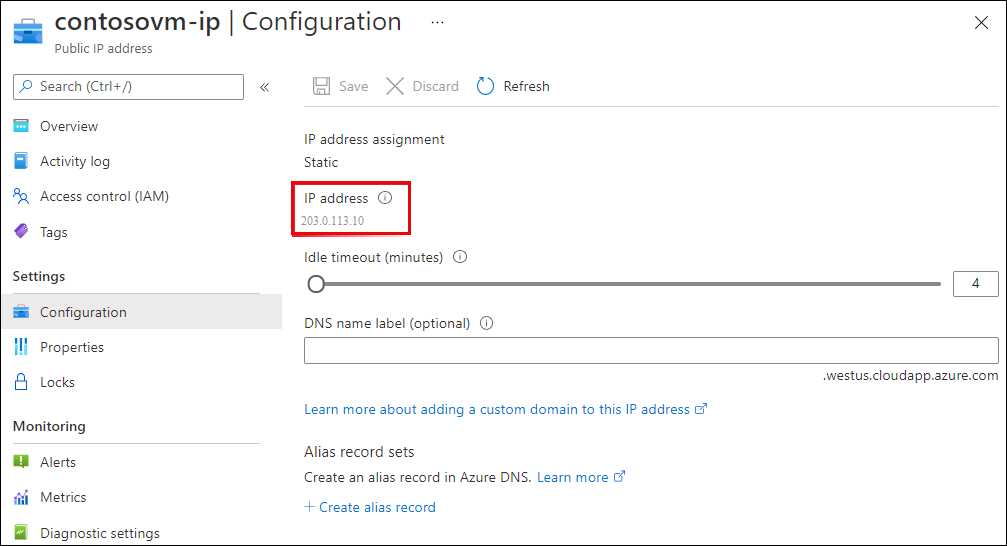
Přejděte do zóny DNS a vyberte + Sada záznamů. Na stránce Přidat sadu záznamů zadejte následující informace a kliknutím na tlačítko OK ho vytvořte.
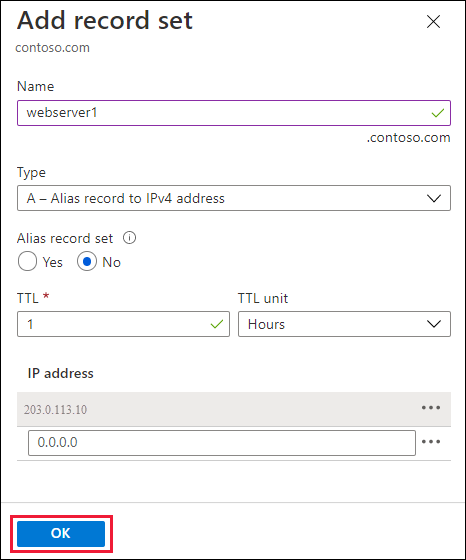
Vlastnost Hodnota Popis Name webserver1 Tato hodnota spolu s popiskem názvu domény je plně kvalifikovaný název domény pro vlastní název domény. Typ A Záznam A použijte jako prostředek IP adresu. TTL 0 1 se používá po dobu 1 hodiny. Jednotka TTL Hodiny Hodiny se používají jako měření času. IP adresa <your ip address>Veřejná IP adresa. Po vytvoření záznamu A spusťte
nslookupověření překladu záznamu.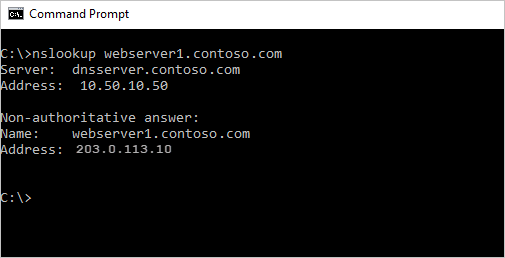
App Service (Web Apps)
Následující kroky vás provedou konfigurací vlastní domény pro webovou aplikaci služby App Service.
Přejděte do služby App Service a vyberte prostředek, který konfigurujete vlastní název domény, a v části Nastavení vyberte Vlastní domény. Všimněte si aktuální adresy URL v přiřazených vlastních doménách, tato adresa se používá jako alias pro vytvořený záznam DNS.
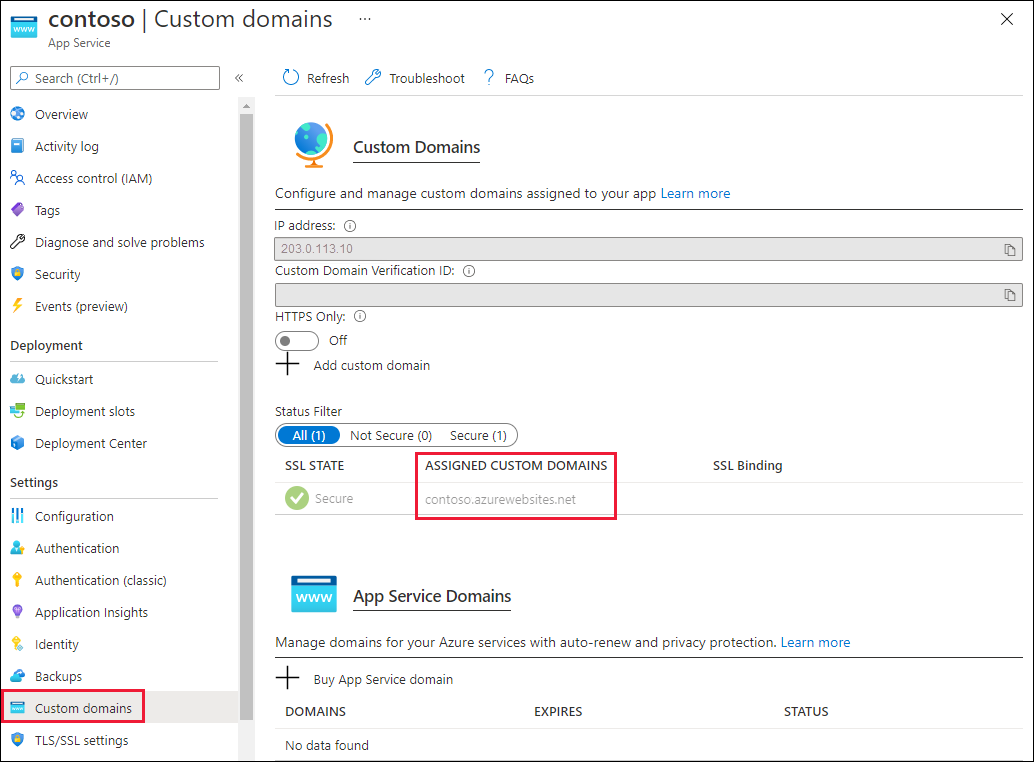
Přejděte do zóny DNS a vyberte + Sada záznamů. Na stránce Přidat sadu záznamů zadejte následující informace a kliknutím na tlačítko OK ho vytvořte.
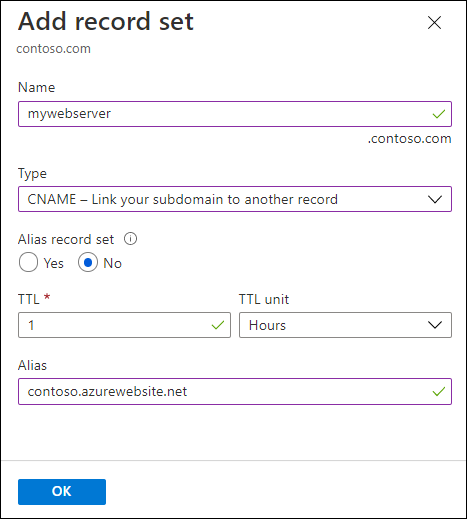
Vlastnost Hodnota Popis Name mywebserver Tato hodnota spolu s popiskem názvu domény je plně kvalifikovaný název domény pro vlastní název domény. Typ CNAME Použití záznamu CNAME používá alias. Pokud prostředek použil IP adresu, použije se záznam A. TTL 0 1 se používá po dobu 1 hodiny. Jednotka TTL Hodiny Hodiny se používají jako měření času. Alias contoso.azurewebsites.net Název DNS, pro který vytváříte alias, je v tomto příkladu contoso.azurewebsites.net název DNS zadaný ve výchozím nastavení webové aplikaci. Vraťte se do webové aplikace a v části Nastavení vyberte Vlastní domény. Pak vyberte + Přidat vlastní doménu.

Na stránce Přidat vlastní doménu zadejte záznam CNAME do textového pole Vlastní doména a vyberte Ověřit. Pokud se záznam najde, zobrazí se tlačítko Přidat vlastní doménu . Vyberte Přidat vlastní doménu a přidejte alias.

Po dokončení procesu spusťte příkaz nslookup a ověřte, že překlad názvů funguje.

Další informace o mapování vlastní domény na Službu App Service najdete v mapování existujícího vlastního názvu DNS na Azure Web Apps.
Informace o migraci aktivního názvu DNS najdete v tématu Migrace aktivního názvu DNS do služby Aplikace Azure Service.
Pokud si potřebujete koupit vlastní doménu pro službu App Service, přečtěte si článek Zakoupení vlastního názvu domény pro Azure Web Apps.
Blob Storage
Následující kroky vás provedou konfigurací záznamu CNAME pro účet úložiště objektů blob pomocí metody asverify. Tato metoda zajišťuje, že nedojde k žádnému výpadku.
Přejděte na Účty úložiště, vyberte svůj účet úložiště a v části Nastavení vyberte Sítě. Pak vyberte kartu Vlastní doména. Poznamenejte si plně kvalifikovaný název domény v kroku 2. Tento název slouží k vytvoření prvního záznamu CNAME.
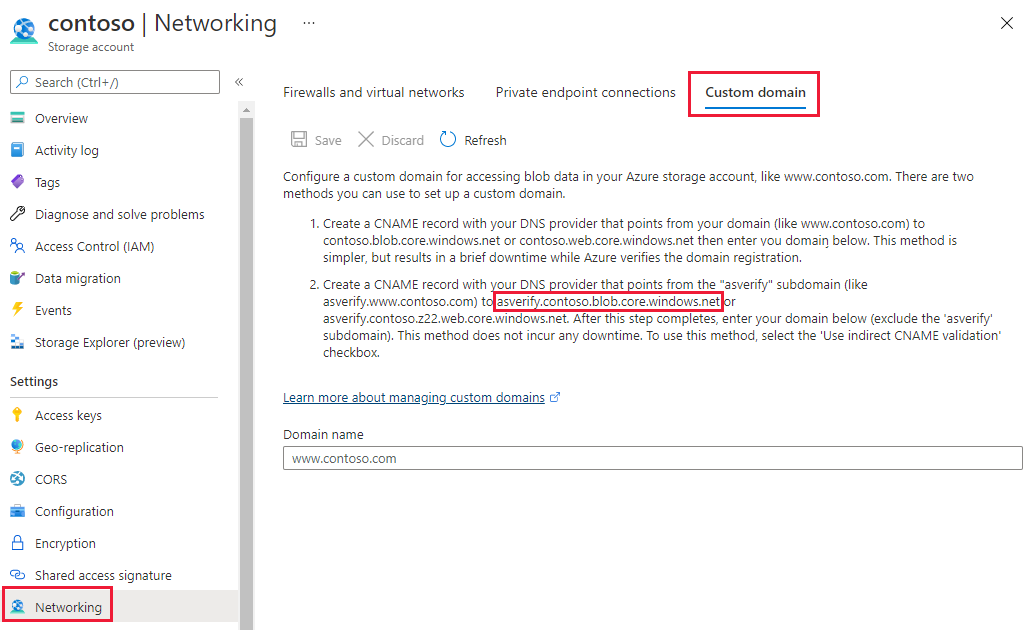
Přejděte do zóny DNS a vyberte + Sada záznamů. Na stránce Přidat sadu záznamů zadejte následující informace a kliknutím na tlačítko OK ho vytvořte.
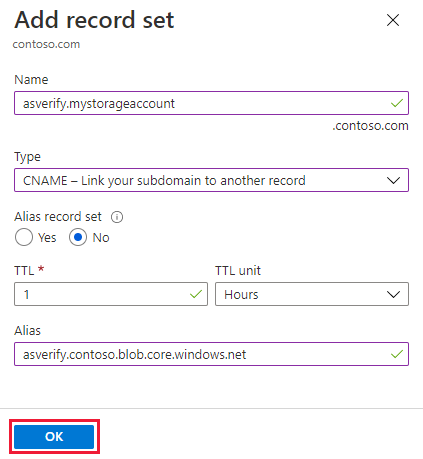
Vlastnost Hodnota Popis Name asverify.mystorageaccount Tato hodnota spolu s popiskem názvu domény je plně kvalifikovaný název domény pro vlastní název domény. Typ CNAME Použití záznamu CNAME používá alias. TTL 0 1 se používá po dobu 1 hodiny. Jednotka TTL Hodiny Hodiny se používají jako měření času. Alias asverify.contoso.blob.core.windows.net Název DNS, pro který vytváříte alias, v tomto příkladu se jedná o asverify.contoso.blob.core.windows.net název DNS zadaný ve výchozím nastavení pro účet úložiště. Vraťte se do svého účtu úložiště a vyberte Sítě a potom kartu Vlastní doména. Zadejte alias, který jste vytvořili bez předpony asverify, v textovém poli zaškrtněte políčko Použít nepřímé ověření CNAME a vyberte Uložit.
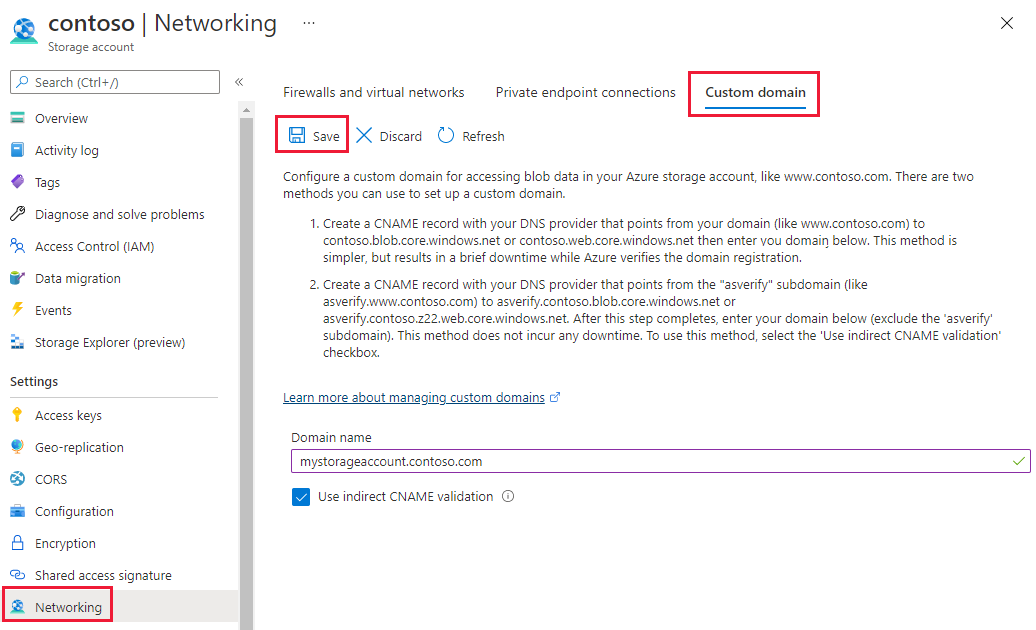
Vraťte se do zóny DNS a vytvořte záznam CNAME bez předpony asverify. Potom můžete záznam CNAME odstranit s předponou asverify.
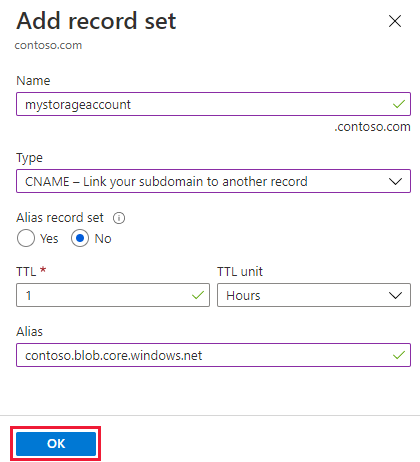
Ověřte překlad DNS spuštěním
nslookuppříkazu .
Další informace o mapování vlastní domény na koncový bod úložiště objektů blob najdete v tématu Konfigurace vlastního názvu domény pro koncový bod úložiště objektů blob.
Azure CDN
Následující kroky vás provedou konfigurací záznamu CNAME pro koncový bod CDN pomocí metody cdnverify. Tato metoda zajišťuje, že nedojde k žádnému výpadku.
Přejděte do svého profilu CDN a vyberte koncový bod, se kterým pracujete. Vyberte + Vlastní doména. Všimněte si názvu hostitele koncového bodu, protože tato hodnota je záznam, na který odkazuje záznam CNAME.
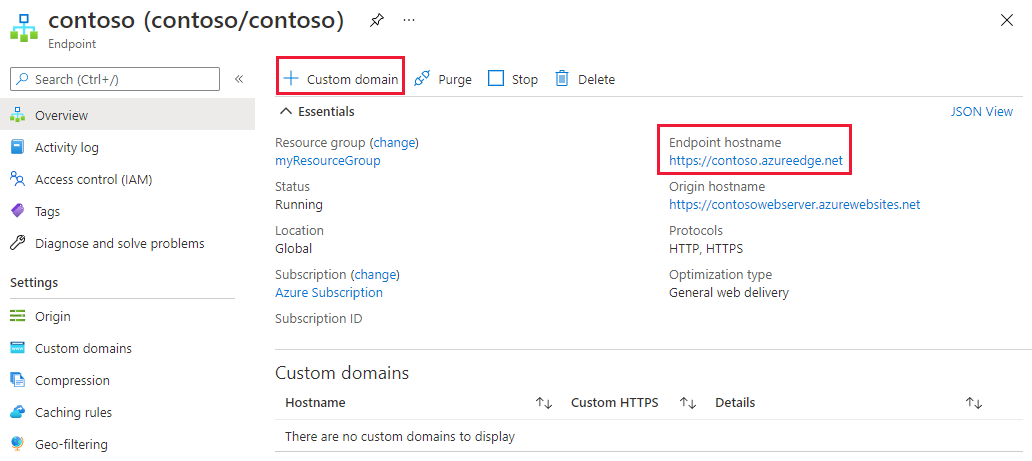
Přejděte do zóny DNS a vyberte + Sada záznamů. Na stránce Přidat sadu záznamů zadejte následující informace a kliknutím na tlačítko OK ho vytvořte.

Vlastnost Hodnota Popis Name cdnverify.mycdnendpoint Tato hodnota spolu s popiskem názvu domény je plně kvalifikovaný název domény pro vlastní název domény. Typ CNAME Použití záznamu CNAME používá alias. TTL 0 1 se používá po dobu 1 hodiny. Jednotka TTL Hodiny Hodiny se používají jako měření času. Alias cdnverify.contoso.azureedge.net Název DNS, pro který vytváříte alias, v tomto příkladu se jedná o cdnverify.contoso.azureedge.net název DNS zadaný ve výchozím nastavení koncovému bodu CDN. Vraťte se do koncového bodu CDN a vyberte + Vlastní doména. Zadejte alias záznamu CNAME bez předpony cdnverify a vyberte Přidat.
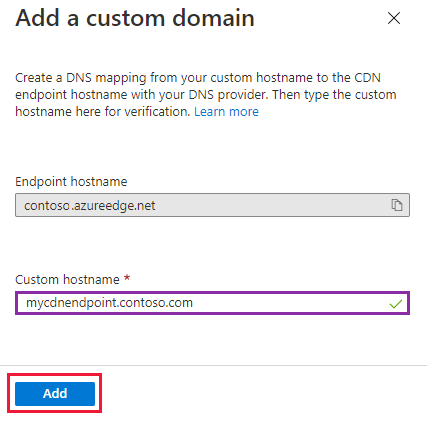
Vraťte se do zóny DNS a vytvořte záznam CNAME bez předpony cdnverify. Potom můžete záznam CNAME odstranit s předponou cdnverify.
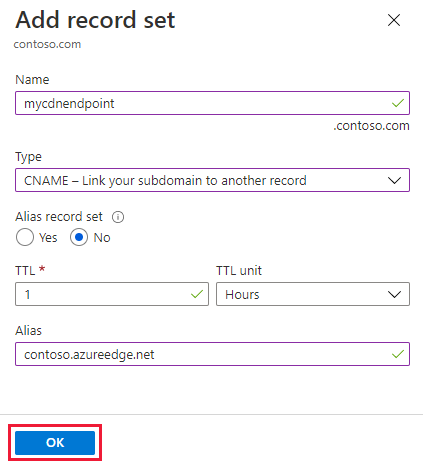
Další informace o CDN a o tom, jak nakonfigurovat vlastní doménu bez zprostředkujícího kroku registrace, najdete v tématu Mapování obsahu Azure CDN na vlastní doménu.
Další kroky
Zjistěte, jak nakonfigurovat reverzní DNS pro služby hostované v Azure.